机箱线插路由器哪个接口有网络?如何正确连接?
- 电子常识
- 2025-04-12
- 9
在当今这个高度信息化的时代,家庭网络的搭建已经成为了日常生活中不可或缺的一部分。许多人可能会遇到一个问题:机箱线插路由器哪个接口有网络?为了帮助大家顺利连接网络并了解相关知识,本文将详细介绍路由器接口的分类、如何正确连接网络,以及一些常见问题的解决方法。
路由器接口概述与分类
路由器作为网络连接的核心设备,其接口种类和功能对于网络连接至关重要。一般来说,路由器的接口主要有以下几种:
1.WAN口(广域网口)
WAN口是用于连接外部网络的接口,比如宽带调制解调器(Modem)或光纤终端。如果您是首次设置路由器,需要先将路由器的WAN口通过网线连接到您的宽带调制解调器上。
2.LAN口(局域网口)
LAN口是用于连接局域网设备的接口,如电脑、笔记本、打印机等。大多数家庭路由器通常配有四个或更多的LAN口,可以支持多台设备同时上网。
3.无线接口
除了物理接口之外,路由器还具备无线信号发射功能,能够通过Wi-Fi信号覆盖一定的范围,使得支持无线功能的设备也可以连接到网络。

如何正确连接网络
1.连接Modem与路由器的WAN口
将网线的一端连接到调制解调器的输出端口,另一端连接到路由器的WAN口。确保连接稳固,避免因为接触不良导致网络无法使用。
2.连接电脑与路由器的LAN口
接下来,用另一根网线将路由器的LAN口连接到电脑上。如果要连接多台设备,可以继续连接到其他LAN口或使用路由器的无线网络。
3.进行路由器设置
将设备连接好之后,需要对路由器进行基本设置。通常,您需要打开电脑的网页浏览器,在地址栏输入路由器的IP地址(通常在路由器底部标签上标明),然后按照页面提示输入登录信息(用户名和密码)进行设置。
4.配置WAN口上网方式
在路由器设置界面中,选择WAN口上网类型,常见的有PPPoE、动态IP、静态IP等。根据您的宽带服务提供商的指示选择合适的上网方式,并输入相应的用户名和密码,或者根据需要配置其他相关设置。
5.配置无线网络(可选)
如果您希望使用无线网络,可以在路由器设置中启用无线功能,并设置一个网络名称(SSID)和密码。确保这个无线网络密码足够复杂,以保证网络安全。
6.完成设置并测试网络连接
完成以上设置后,您可以尝试打开网页看是否能够正常上网,或者使用无线设备连接到您刚刚设置的无线网络中进行测试。若一切正常,则表示您的网络连接已经成功。
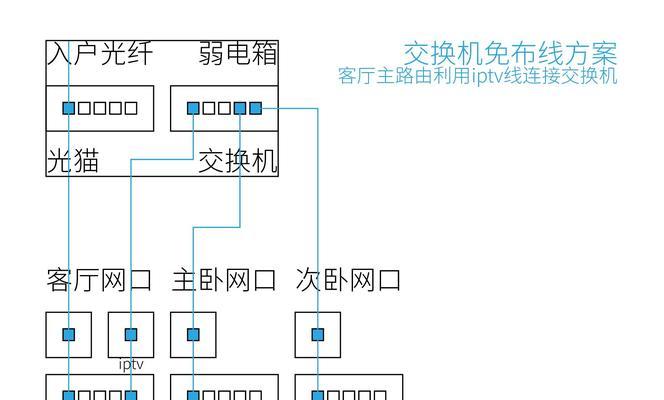
常见问题及解决方法
1.无法访问互联网
如果遇到无法访问互联网的问题,首先要检查网络线缆是否连接牢固,接着检查路由器与Modem之间的连接是否正确。如果这些都没问题,需要登录到路由器的设置界面,检查WAN口设置是否正确,以及是否重启过路由器。
2.无线信号覆盖范围小
如果发现无线信号覆盖范围较小,可以尝试调整路由器的位置,将其放置在家庭中央的较高位置,避免放置在金属物体或电子设备旁边。还可以升级路由器的固件版本或更换信道,以获得更好的无线信号质量。
3.网络速度慢
网络速度慢可能与多种因素有关,包括带宽限制、路由器老旧、网络拥堵等。您可以尝试重启路由器,更新固件,或者联系网络服务提供商了解是否有更高带宽的套餐提供。
4.频繁掉线
频繁掉线可能是由路由器硬件故障、网线问题或信道干扰导致的。检查所有网线连接是否稳固,尝试更换不同的信道,或者升级路由器硬件。

小结
综合以上,路由器作为连接互联网和家庭网络的桥梁,其正确连接和配置对保证网络稳定运行至关重要。通过了解路由器接口的分类和功能,按照正确步骤连接并进行基本设置,大多数人应该能够顺利搭建起家庭网络。如果在设置过程中遇到任何问题,可以按照本文所提建议进行排查和解决,以确保您的网络连接顺畅无阻。
版权声明:本文内容由互联网用户自发贡献,该文观点仅代表作者本人。本站仅提供信息存储空间服务,不拥有所有权,不承担相关法律责任。如发现本站有涉嫌抄袭侵权/违法违规的内容, 请发送邮件至 3561739510@qq.com 举报,一经查实,本站将立刻删除。